Annons
Gmail är världens mest populära e-posttjänst, men det är inte utan dess brister. Även med nya ändringar i Gmail, Har Google inte fixat flera vanliga irritationer och misstag. Några fans av Gmail har försökt fylla detta tomrum.
De flesta av dem är Chrome-tillägg, men en av dem fungerar med Gmail på Chrome eller Android. Alla dessa verktyg antar att du känner till grunderna för att använda Gmail, och letar efter något mer.
E-poststudio för Gmail (stationära webbläsare, Android)
Schemalägga e-postmeddelanden, skicka bulk-e-postmeddelanden, rensa inkorgen och mycket mer
Amit Agarwal av Labnol är en mästare på med Google-skript 3 säkra sätt att öka din produktivitet med Google-skriptDet är möjligt att göra alla typer av riktigt coola automationer med Google Scripts, och du behöver inte ens skapa dem från grunden. Öka din produktivitet på ett stort sätt. Läs mer . Under åren har han skapat ett antal skript för Gmail som lägger till efterfrågade funktioner, till exempel att schemalägga ett e-postmeddelande som ska skickas senare eller skicka ett e-postmeddelande i bulk. Nu har han lagt dem alla i en praktisk svit.
E-poststudio för Gmail har sju olika funktioner:
- Skicka massmeddelanden som ser personliga ut, med kontaktens namn som visas i kroppen.
- Lägg till ett datum och tid för att skicka ett e-postmeddelande senare, eller ställ in ett vanligt schema för ett e-postmeddelande (som månatlig hyra).
- Vidarebefordra gamla Gmail-meddelanden till en ny e-postadress för att skapa en säkerhetskopia.
- Ställ in en auto-responder för vissa e-postmeddelanden.
- Klona Gmail-utkast.
- Ställ in en regel för att automatiskt ta bort e-postmeddelanden före ett visst datum eller tid.
- Skicka en e-postmeddelande för att ta bort dig från oönskade e-postlistor.
E-poststudio fungerar i vilken skrivbordswebbläsare som helst och även i Gmail för Android, eftersom den använder den nya Gmail-sidfältet. E-poststudio-knappen visas när du öppnar ett meddelande, varefter du kan använda det för ovanstående funktioner.
Om du har problem kan du kontrollera de enskilda videorna för varje funktion på E-poststudio för Gmail för officiell sida.
Installera:E-poststudio för Gmail (Fri)
Skicka ett privat meddelande till någon du lägger till som BCC
Blind Carbon Copy (BCC) är en av dessa viktiga e-postfunktioner som låter dig lägga till någon i en massmeddelande medan du döljer dem från andra mottagare. Det är användbart att markera en person som behöver känna till vad som händer.
Murmure bygger på BCC-funktionen genom att låta dig lägga till ett privat meddelande tillsammans med e-postmeddelandet, som bara kan läsas av BCC-ed-kontakten. Murmure begränsar meddelandet till 200 tecken och skickar det som ett andra e-postmeddelande till mottagaren samtidigt som den första texten inkluderas.
Det är mycket lättare än det manuella sättet du skulle behöva använda just nu. Plus, om du BCC automatiskt i Gmail Hur man automatiskt CC eller BCC själv i Outlook och GmailCCing och BCCing själv på e-postmeddelanden kan vara ett användbart sätt att påminna dig själv om viktiga e-postmeddelanden. Läs mer , kan du använda det här för att skicka anteckningar till dig själv om konversationer.
Ladda ner: Murmure för Gmail för Krom (Fri)
Få ett ljudmeddelande när du får ett nytt meddelande
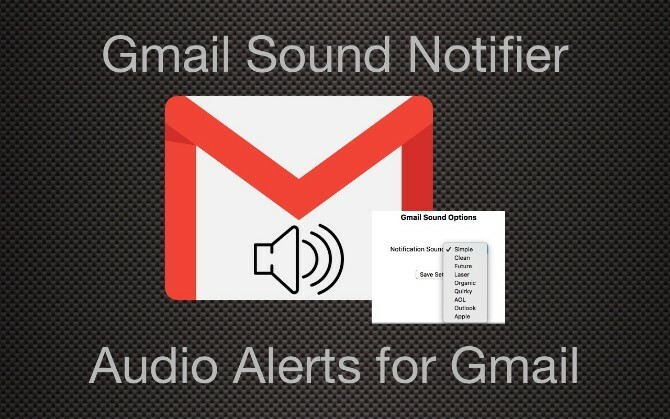
Google Chrome har inbyggda aviseringar (som du kan blockera Hur man blockerar aviseringar per webbplats och per app i ChromeHar du stött på en webbplats eller en webbapp som frågade om meddelandetillstånd? Så här blockerar du för gott, inklusive de som du oavsiktligt tillät tidigare. Läs mer ) med ljud- och visuella varningar, så det är inte som att Google inte känner människor som ljudaviseringar. Även efter så många år finns det inget alternativ att få en enkel "ding!" när ett nytt meddelande landar i min inkorg. Slutligen fixade någon annan det.
Gmail Audio Alerts är ett tillägg som fungerar i bakgrunden, så du kan dölja det från Chrome-verktygsfältet. När du får ett nytt e-postmeddelande låter det en varning. Det är allt vi behövde, eller hur? Du kan välja mellan några olika toner: Enkel, ren, framtid, laser, organisk, knäppa, AOL, Outlook, Apple.
Gmail Audio Alerts är ett Chrome-tillägg, men du kan använda det på Opera och andra Chromium-webbläsare Hur du installerar Google Chrome-tillägg i Opera BrowserOpera gör ett mål för dig att byta till det. Det finns ett litet problem: tillägg. Vad händer om du kunde installera Chrome-tillägg i Opera? Det är enkelt, så här är en snabbguide. Läs mer för.
Ladda ner: Gmail Ljudvarningar för Krom (Fri)
Dölj inkorgen eller lås den för produktivitetssessioner
Vissa av oss tenderar att onödigt öppna vår inkorg många gånger på dagen för att kontrollera om vi har fått ett e-postmeddelande. E-postberoende är ett problem Hur man slår e-postberoende genom att spåra inkorgsvanorE-post kapar dina dagar och det blir lurvigt om det. Du kan återfå kontrollen över din tid. Ta reda på hur mycket tid du ägnar åt e-post just nu och stjäla det tillbaka. Läs mer , och Inbox When Ready är en bra lösning för det.
Det här tillägget ger dig en knapp för att dölja eller visa din inkorg, vilket innebär att du kan lämna Gmail öppet (för att söka meddelanden och utföra andra uppgifter) men inte bli distraherad av nya e-postmeddelanden. Inbox When Ready spårar också din användning för att visa hur ofta du kontrollerade din inkorg och hur mycket tid den var öppen idag. Testa det, det kan vara en nykter verklighetskontroll
Slutligen har tillägget en snygg funktion för att låsa inkorgen ett tag. När det är låst tvingas du att fokusera på arbetet istället för att hela tiden kontrollera e-postmeddelanden. Och oroa dig inte, i händelse av den oskräckta "e-postnöd" som ditt viktiga jag säkert kommer att möta, har du fortfarande Gmail på din telefon.
Ladda ner: Inkorg när du är redo för Krom (Fri)
Fixa de irriterande långa raderna med text i e-postmeddelanden

Som standard använder Gmail en responsiv design. Det betyder att när du öppnar ett e-postmeddelande flyter texten så bredt som fönstret tillåter det. Det är dock inte en idealisk läsupplevelse.
Neat Meddelanden för Gmail formaterar denna långa flytande text i ett mer kortfattat fönster som är bättre att läsa. Varje rad har bara cirka 10-12 ord, vilket är bättre för ögat att hoppa till nästa rad och läsa snabbare. Demobilden ovan är en bra indikation på hur mycket den förbättrar läsupplevelsen.
Detta är inte det enda trick du kan använda för att få Gmail till att se bättre ut. Du kan ändra teman, öka teckenstorleken eller ändra teckensnittet helt. Lär dig de knepen i vår guide för att ändra Gmail utseende Hur man ändrar Gmail-teman, bakgrund, teckensnitt och merLär dig hur du ändrar Gmail-teman, bakgrunder, teckensnitt och andra element i inkorgens utseende. Läs mer .
Ladda ner: Snygga meddelanden för Gmail för Krom (Fri)
Har du sett våra favorit-tillägg för Gmail-Chrome?
Det är förvånande att Google fokuserar så mycket på design men inte lägger till dessa små funktioner som kan göra livet lättare för sina användare. Det finns flera andra Gmail-irritationer, och det är upp till tredje parts utvecklare och fans att fixa dem.
Den goda nyheten är att om du använder Google Chrome kanske du kan få en mycket bättre Gmail-upplevelse. Med höger Chrome-tillägg för Gmail 11 Chrome-tillägg som kommer att driva din Gmail-upplevelseGoogle skapar Chrome-webbläsaren och Google skapar Gmail. Naturligtvis har du några fantastiska Chrome-tillägg för att göra din Gmail-upplevelse bättre. Läs mer , kan du förvandla det till en uppgiftshanterare, skapa professionella signaturer, byta namn på e-postmeddelanden till hur du vill se dem och verkligen slå på din inkorg.
Mihir Patkar skriver om teknik och produktivitet när han inte binge titta på återkörningar.


